Microsoft Excel怎么拆分单元格-Microsoft Excel拆分单元格的方法
 发布于2024-12-19 阅读(0)
发布于2024-12-19 阅读(0)
扫一扫,手机访问
大家知道Microsoft Excel怎么拆分单元格吗?下文小编就带来了Microsoft Excel拆分单元格的方法,希望对大家能够有所帮助,一起跟着小编来学习一下吧!
1、首先打开有着合并单元格的excel表格,如下图所示。
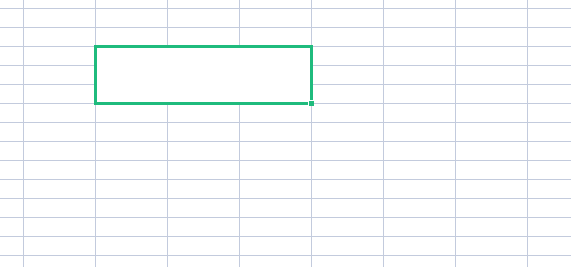
2、选中合并单元格,点击顶部“合并居中”带向下箭头位置,如下图所示。
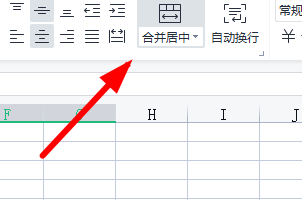
3、然后去选择“取消合并单元格”,如下图所示。
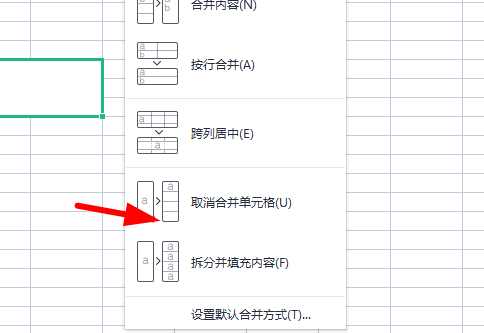
4、现在就可以发现单元格被拆分了,如下图所示。
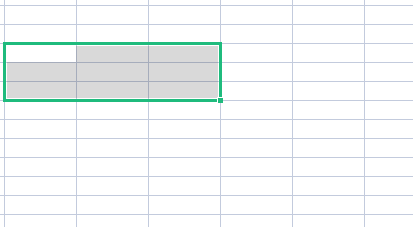
上面就是小编为大家带来的Microsoft Excel怎么拆分单元格的全部内容,希望对大家能够有所帮助哦。
本文转载于:https://www.pcsoft.com.cn/article/60875.html 如有侵犯,请联系admin@zhengruan.com删除
产品推荐
-

售后无忧
立即购买>- DAEMON Tools Lite 10【序列号终身授权 + 中文版 + Win】
-
¥150.00
office旗舰店
-

售后无忧
立即购买>- DAEMON Tools Ultra 5【序列号终身授权 + 中文版 + Win】
-
¥198.00
office旗舰店
-

售后无忧
立即购买>- DAEMON Tools Pro 8【序列号终身授权 + 中文版 + Win】
-
¥189.00
office旗舰店
-

售后无忧
立即购买>- CorelDRAW X8 简体中文【标准版 + Win】
-
¥1788.00
office旗舰店
-
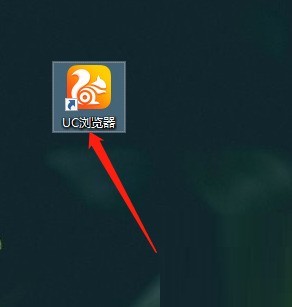 正版软件
正版软件
- UC浏览器怎么更改录屏路径_UC浏览器更改录屏路径的方法
- 1.首先双击打开【UC浏览器】软件,如下图所示。2.打开软件后,点击右上角【三】图标,如下图所示。3.在弹出的菜单栏中,点击【设置】选项,如下图所示。4.打开【设置】窗口后,点击左侧【常规】选项,如下图所示。5.在右侧页面中,先取消勾选【使用下载路径】,点击【更改】选项,如下图所示。6.最后在弹出的窗口中,按照需求选择想要更改的路径,点击【确定】选项即可,如下图所示。
- 5分钟前 0
-
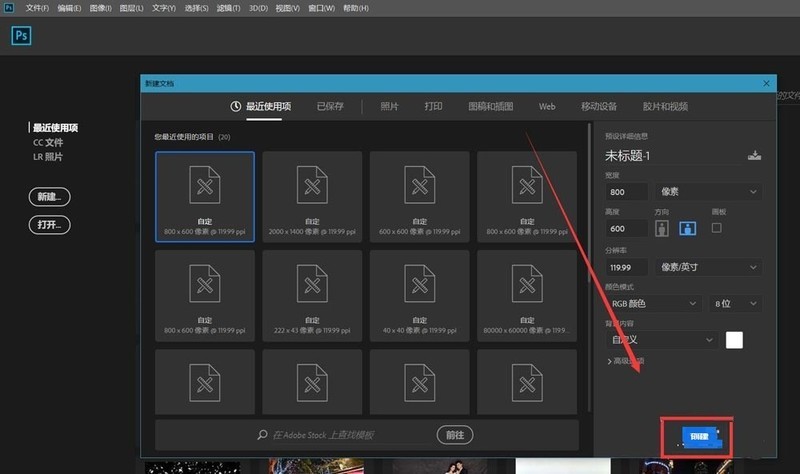 正版软件
正版软件
- ps怎么制作云朵飘动效果_ps制作云朵飘动效果方法
- 1、首先,我们打开Photoshop,点击屏幕框选的【创建】,新建空白画布。2、然后,我们选择渐变工具,给背景图层添加蓝白色彩渐变背景效果。然后新建一个空白图层。3、接着,我们用自定义形状工具中的云朵图形,设置属性为像素,在画布上画几朵云彩。然后在云朵图层上右击,选择【转换为智能对象】。4、我们点击菜单栏的【窗口】——【时间轴】——【创建时间轴】。5、我们点开云朵图层的时间轴面板,找到【变换】,如下图,在起始位置点击闹钟图标,设置第一个标记点,然后我们将时间轴滑块移动到时间轴后方,并将云朵平移,如下图,定
- 9分钟前 0
-
 正版软件
正版软件
- excel中sumif函数怎么用-excel中sumif函数的使用方法
- 有很多朋友还不知道excel中sumif函数怎么用,所以下面小编就讲解了excel中sumif函数的使用方法,有需要的小伙伴赶紧来看一下吧,相信对大家一定会有所帮助哦。首先打开Excel表格,在这个示例表格中应用无条件筛选公式,计算数学成绩超过95分的成绩总和,如下图所示。在单元格中输入=SUMIF(D2:D8,">=95"),注意这里没有第三个参数,表示没有额外的条件。这表示要计算D2到D8区域内大于等于95的数值之和。如下图所示。3、结果是194,与表格中对应的数学成绩之和一致,如下图所示。4、再举一
- 29分钟前 Excel sumif 0
-
 正版软件
正版软件
- ppt页脚文字在哪设置_ppt页脚文字的设置方法
- 第一步:打开PPT,在插入选项中点击【页眉页脚】。第二步:勾选【页脚】输入文字后点击应用即可。
- 45分钟前 0
-
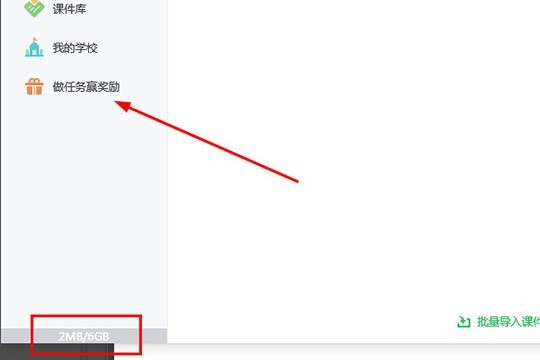 正版软件
正版软件
- 希沃白板怎么获得更多云空间_解决云空间不足的方法
- 1、用户可以在希沃白板主界面的左下角看到当前的云空间大小与占用空间大小,如果你想要获取更多的云空间,只需点击左边功能栏中的【做任务赢奖励】即可开始操作,如下图所示:进入到任务界面后,你可以在【我的任务】中看到当前的奖励,通过其中的【邀请有礼】邀请好友,点击【立即邀请】选择项,如下图所示:3、用户可以通过手机号或链接的方式进行邀请,每邀请1人注册并登录希沃白板,即可获得1G云空间,此方式获得的云空间是能够持续叠加的,除了可以累积的云空间外,邀请的人数越多奖励也是越丰富,如下图所示:4、除了邀请外,你还可以通
- 59分钟前 0
最新发布
相关推荐
热门关注
-

- Xshell 6 简体中文
- ¥899.00-¥1149.00
-

- DaVinci Resolve Studio 16 简体中文
- ¥2550.00-¥2550.00
-

- Camtasia 2019 简体中文
- ¥689.00-¥689.00
-

- Luminar 3 简体中文
- ¥288.00-¥288.00
-

- Apowersoft 录屏王 简体中文
- ¥129.00-¥339.00








